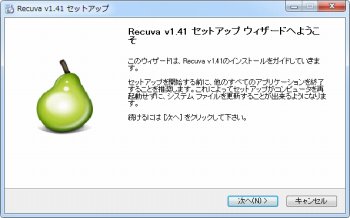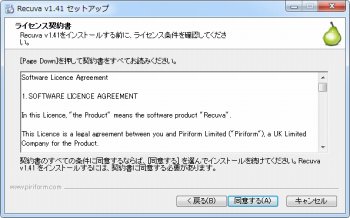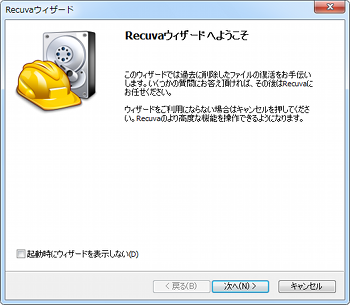フォーマットしたHDDやゴミ箱から削除したファイルを復元できるソフト「Recuva」
ファイル復元ソフト
約2分で読めます
投稿 2011/11/16
更新 2019/12/24
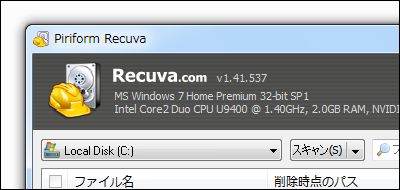
「Recuva」は、誤ってフォーマットしたHDDやゴミ箱から削除してしまったファイルを復旧できる、高速動作が特徴のファイル復元ソフトです。USBメモリやSDメモリーカードなどのリムーバブルディスクから削除したファイルの復元も可能で、ドライブのスキャンが高速なため他の作業中でも問題なく利用できます。
シンプルで分かりやすいユーザーインターフェースを備えているのも特徴の一つで、使い方はプルダウンメニューに一覧表示されるドライブからスキャンしたいドライブ選択して[Scan]ボタンをクリックするだけ。全ファイルの検索・表示のほか、拡張子別など任意のキーワードでの絞り込みスキャンも可能です。
また、ファイルを一切復元できないよう完全削除する機能も備わっており、米国国防総省NISPOM方式やNAS方式でのセキュアなファイル削除が可能。本ソフトウェアは「CCleaner」や「Defraggler」といったWindowsヘビーユーザーには定番の人気ソフトをリリースしている英Piriform製のソフトで日本語化もされており、初心者でも安心して利用できます。
Recuva の使い方
1、上記サイトから「Recuva」をダウンロードします。
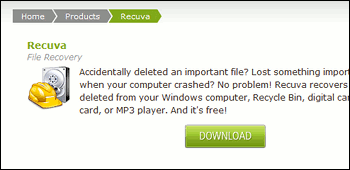
2、ダウンロードしたファイルを起動して「Recuva」をインストールします。
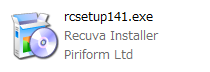
3、「Recuva」のインストールを開始します。「Japanese」を選択して[OK]をクリック。
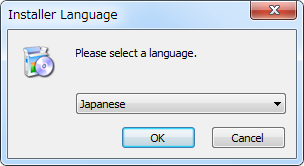
6、インストールオプションを選択して[インストール]をクリック。

7、インストールが終了したら、「Recuva v ×.××を実行」にチェックを入れて[完了]をクリックすると「Recuva」が起動します。
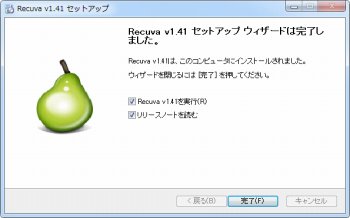
9、復元したいファイルの種類に応じてチェックを入れ[次へ]をクリック。今回は「その他」にチェックを入れます。
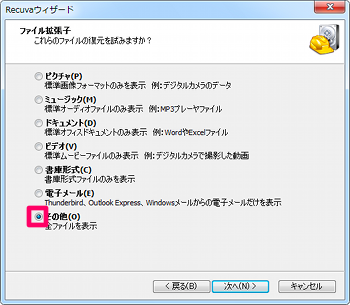
10、「特定の場所」にチェックを入れ、復元したファイルのあるドライブを選択し[次へ]をクリック。
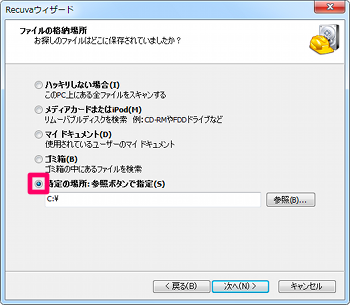
11、「詳細スキャンを有効」にチェックを入れ[開始]をクリック。
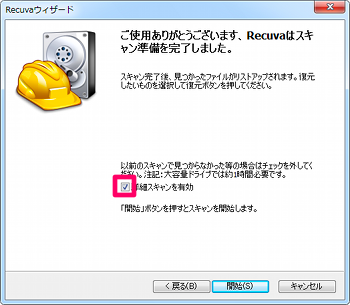
13、スキャンされたファイルの一覧が表示されます。ファイル名が緑のものが復元可能なファイル、赤が復元不能なファイルです。キーワードでファイル名を絞り込んでスキャンしたい場合は「高度な設定に切替」をクリックします。
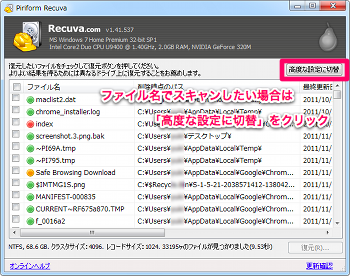
14、検索窓にファイルの拡張子などキーワードを入力して「スキャン」をクリックすると、関連するファイルが一覧表示されます。
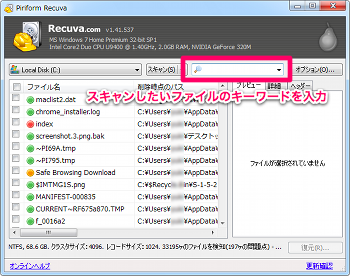
15、復元したファイルが見つかったらチェックを入れ「復元」をクリック。
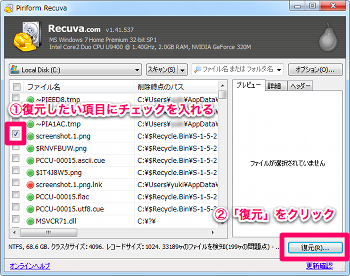
16、復元先のフォルダを選択して「OK」をクリックするとファイルの復元が開始されます。

復元先のフォルダは、復元するファイルのドライブとは別のドライブのフォルダを選択すると復元成功率が上がります。なお、復元が成功してもファイルが壊れている可能性もあります。